如何建立 GA4 儀表板(逐步)
已發表: 2023-10-12想知道是否可以建立自訂 GA4 儀表板?
對於那些在 Universal Analytics 中建立了自己的儀表板的人,您可能想知道在 GA4 中是否可以執行類似的操作。 儘管 GA4 儀表板與 Universal Analytics 儀表板有很大不同,但您仍然可以建立它們!
如果您沒有使用Universal Analytics,您可能只是希望能夠將最常用的報告放在一個儀表板中。
不管怎樣,你來對地方了。
在本文中,我們將了解什麼是 GA4 儀表板、如何製作它們以及可以使用哪些工具來更輕鬆地查看 GA4 資料。
什麼是 GA4 儀表板?
GA4 儀表板是具有多個小報告或「卡片」的螢幕或「板」。 儀表板很方便,因為您可以在一個螢幕上同時查看所有最重要的指標,而無需點擊多個報告。
在Universal Analytics中,建立自訂儀表板非常容易。 GA4 中有點不同,但您仍然可以製作 GA4 儀表板! 事實上,有幾種不同的方法可以使用幾種不同的工具和方法來創建它們。
建立 GA4 儀表板的 3 種方法
您可以採用幾種不同的方法來建立 GA4 儀表板。 讓我們來看看。
- 選項 1:自訂 GA4 報告快照
- 選項 2:在 WordPress 上安裝 MonsterInsights
- 選項 3:使用 Looker Studio
選項 1:自訂 GA4 報告快照
當您登入 GA4 並導航至「報告」標籤時,您首先看到的是「報告快照」 。
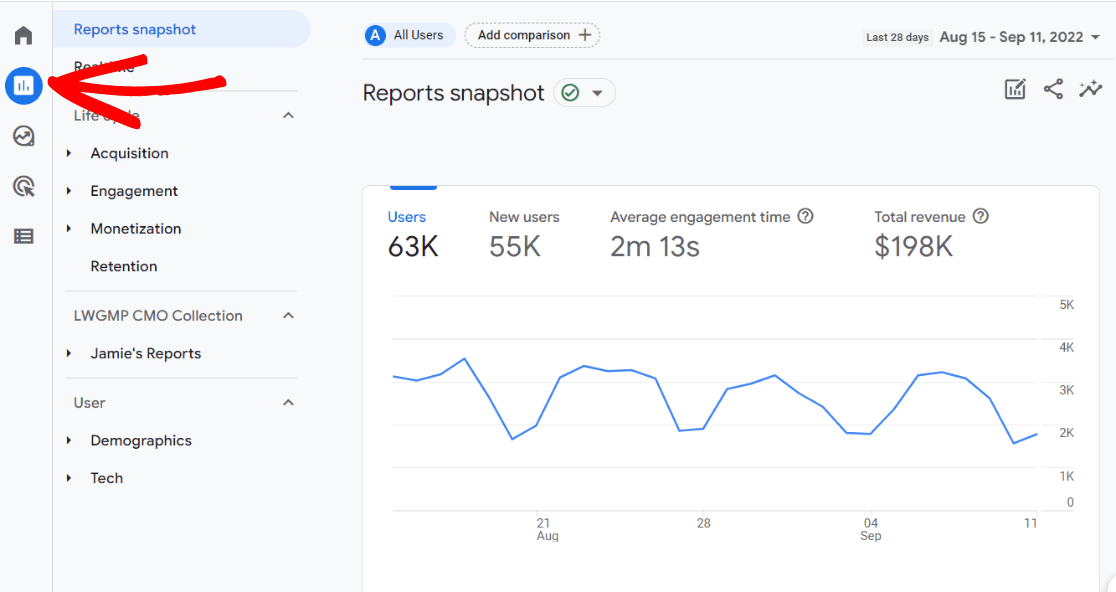
報表快照是一個預製的 GA4 儀表板,可讓您概覽網站的運作。 雖然這是一個很好的開始,但此儀表板可能包含您不會使用的報告,或者可能沒有您希望它具有的報告“卡”。
透過編輯此報告,您可以對其進行自訂,使其更符合您獨特網站的需求。
首先,點擊螢幕右上角的鉛筆圖示:
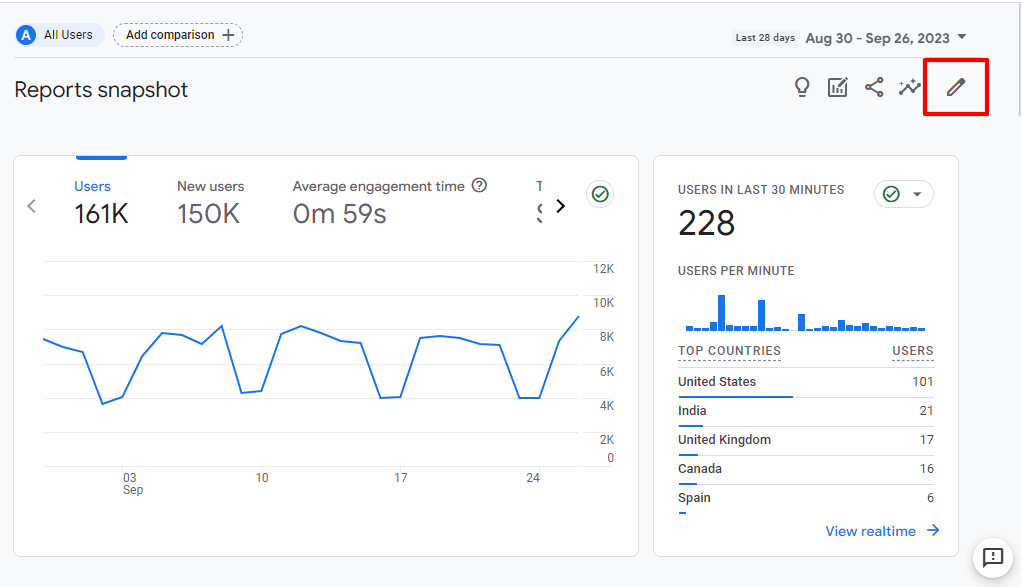
這將打開“自訂報告”側面板:
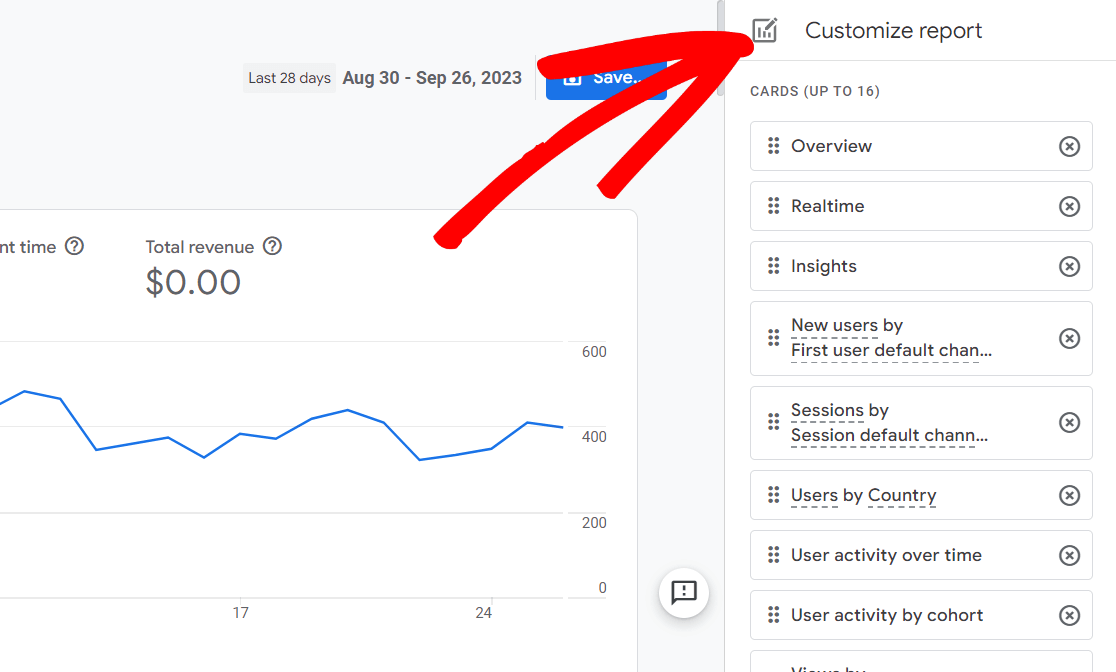
您可以在此處看到報告中的每張卡片。 它最多可容納 16 張卡片,預設附帶 13 張卡片。
首先,請注意,您可以透過點擊左側的六個點並將卡片拖曳到新位置來重新排列卡片。
不幸的是,這些卡片不可編輯。 因此,如果您想對某個卡片進行更改,則必須按一下右側的 X 將其刪除,然後重新製作並自行添加更新的卡片。
要建立新的報告卡,請捲動到清單底部並點擊新增卡:
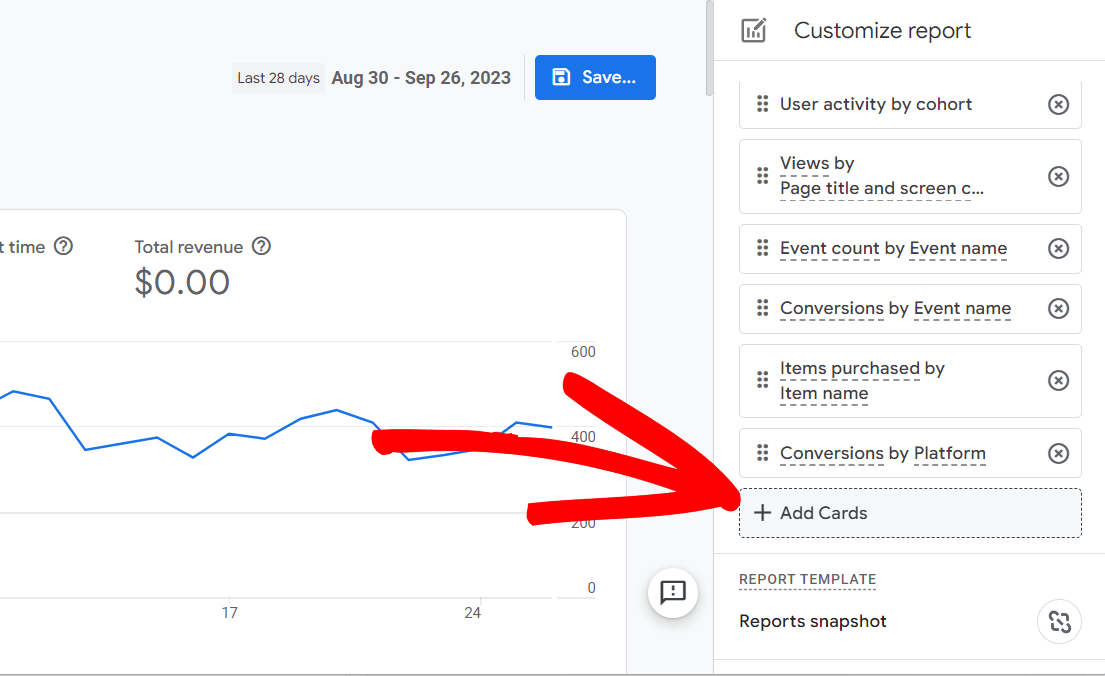
您可以在這裡從 Google 的預製卡片中進行選擇以新增至您的儀表板。 如果您想要添加不存在的內容,很遺憾,目前無法添加,您需要查看創建 GA4 儀表板的其他方法。
您應該注意此頁面上的一些事項。 首先,請注意第二個選項卡,其中包含更多您可以查看的成績單:
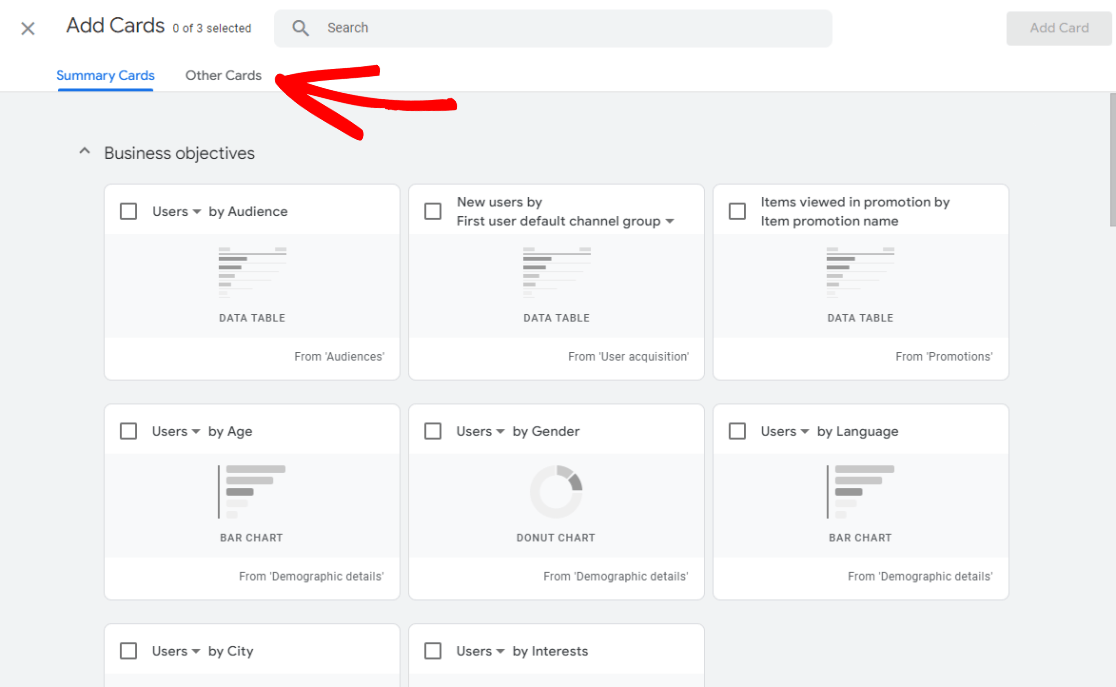

另外,請確保在可用時單擊向下箭頭以查看每張卡可用的其他尺寸:
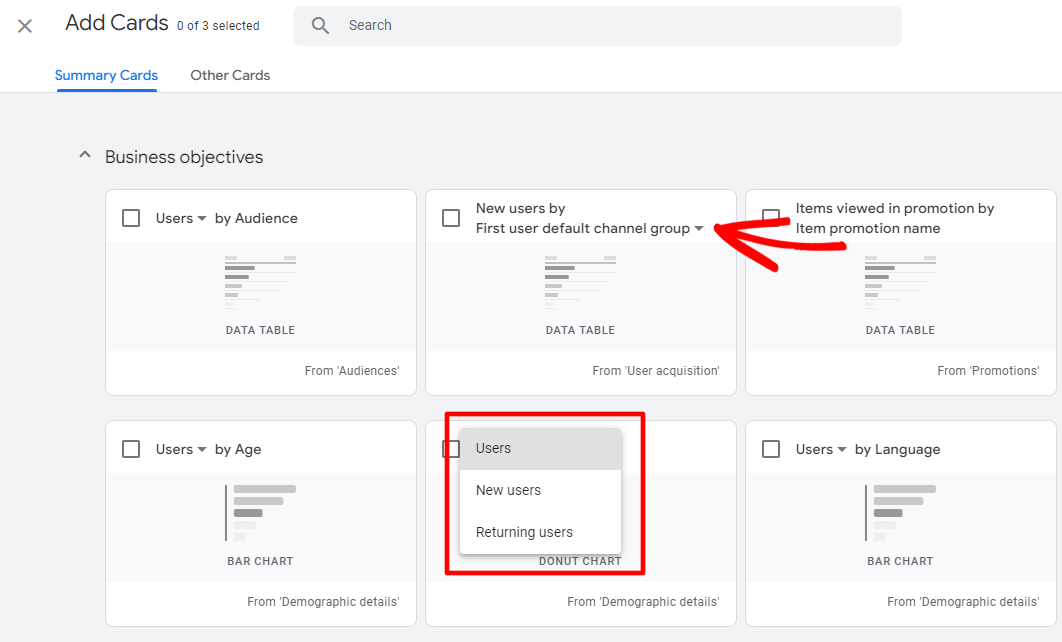
如果您找到想要新增到儀表板的卡,請按一下複選框,然後按一下藍色的「新增卡」按鈕。

您的新卡將自動新增到卡片列表的末尾,因此它將位於報告的末尾。 如果您想將其向上移動,請記住單擊並將其向上拖曳到新位置。 當它位於您想要的位置時,請繼續並點擊藍色的“儲存”按鈕:

接下來,除非您嘗試建立全新的儀表板,否則您需要點擊「儲存目前報告的變更」選項:
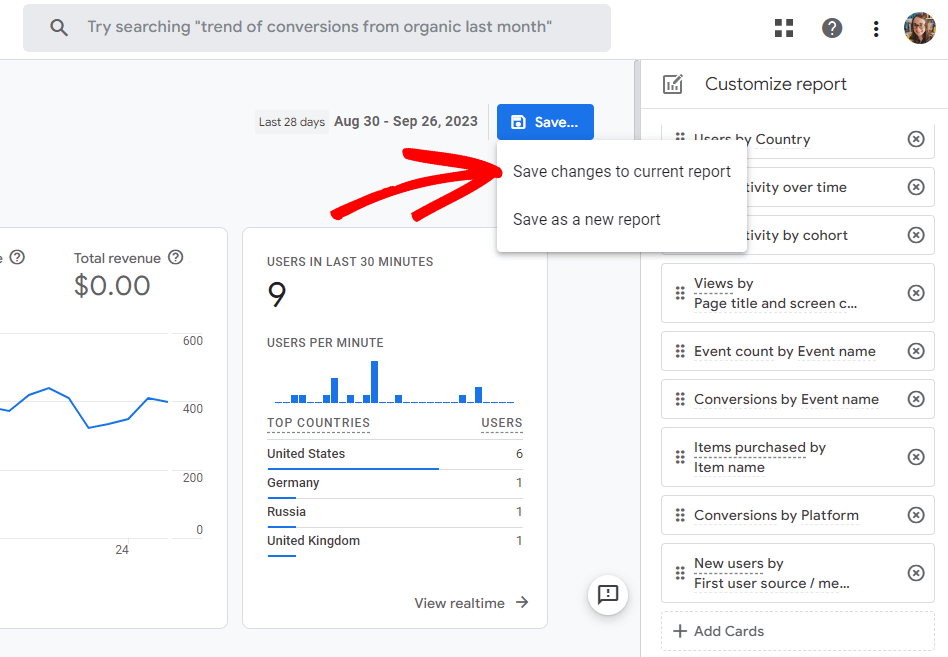
然後會出現一個彈出窗口,詢問您是否確定 - 繼續並點擊“儲存” 。
就是這樣! 您已編輯了標準 GA4 報告概覽儀表板。
如果您的網站是使用 WordPress 建立的,您一定會希望看到我們的下一個選項。 不在 WordPress 上? 跳至選項 3。
選項 2:在 WordPress 上安裝 MonsterInsights
希望獲得更多超級簡單、為您量身定制的 GA4 儀表板報告方法? 如果您的網站是使用 WordPress 建立的,我們為您提供了一個很棒的選擇:MonsterInsights。
MonsterInsights 是 WordPress 的最佳 Google Analytics 外掛。 它允許您輕鬆地將 WordPress 網站與 Google Analytics 連接,以便您可以在 WordPress 儀表板中查看最重要的所有數據。
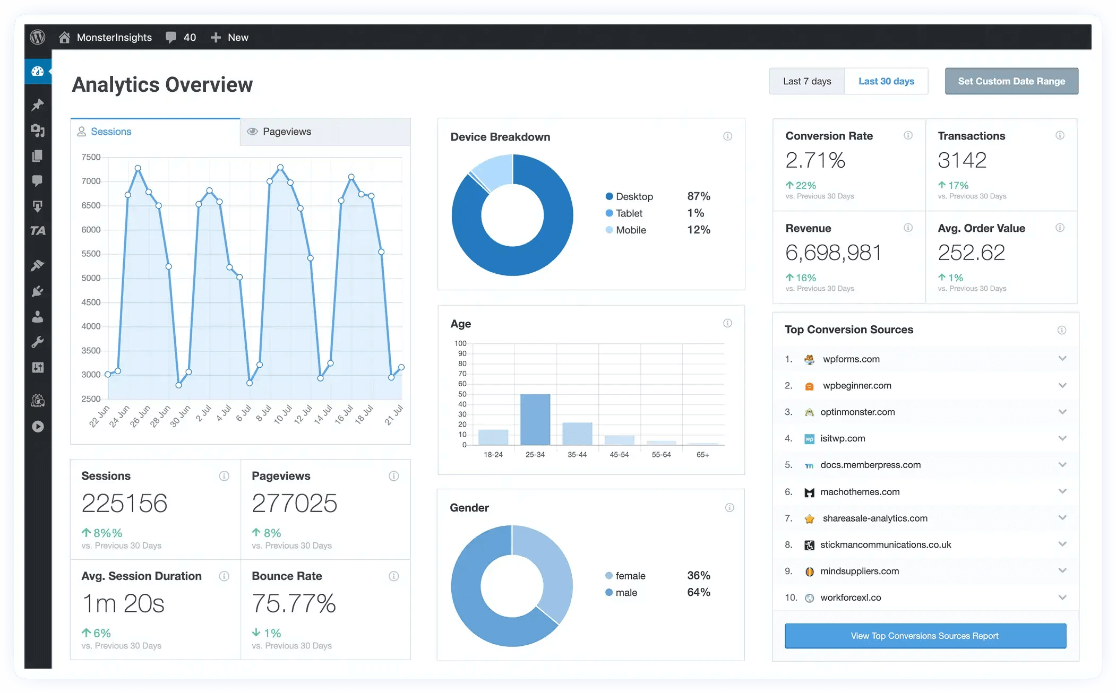
此外,只需單擊按鈕,您就可以設定複雜的追蹤功能,例如事件追蹤、電子商務追蹤、表單追蹤、自訂維度追蹤、出站連結追蹤等。
使用 MonsterInsights 儀表板小工具將重要統計資料直接新增至您的主 WordPress 儀表板,或存取報告區域(也在您的 WordPress 儀表板內)以取得我們所有簡單且易於閱讀的報告,例如:
- 頁面和登陸頁面詳細信息
- 頻道
- 來源/媒介
- 搜尋控制台
- 電子商務
- 優惠券
- 使用者旅程
- 站點速度
- 媒體
- 和更多!
透過 MonsterInsights,您無需離開 WordPress 或開啟 Google Analytics 即可查看所有最重要的統計資料。
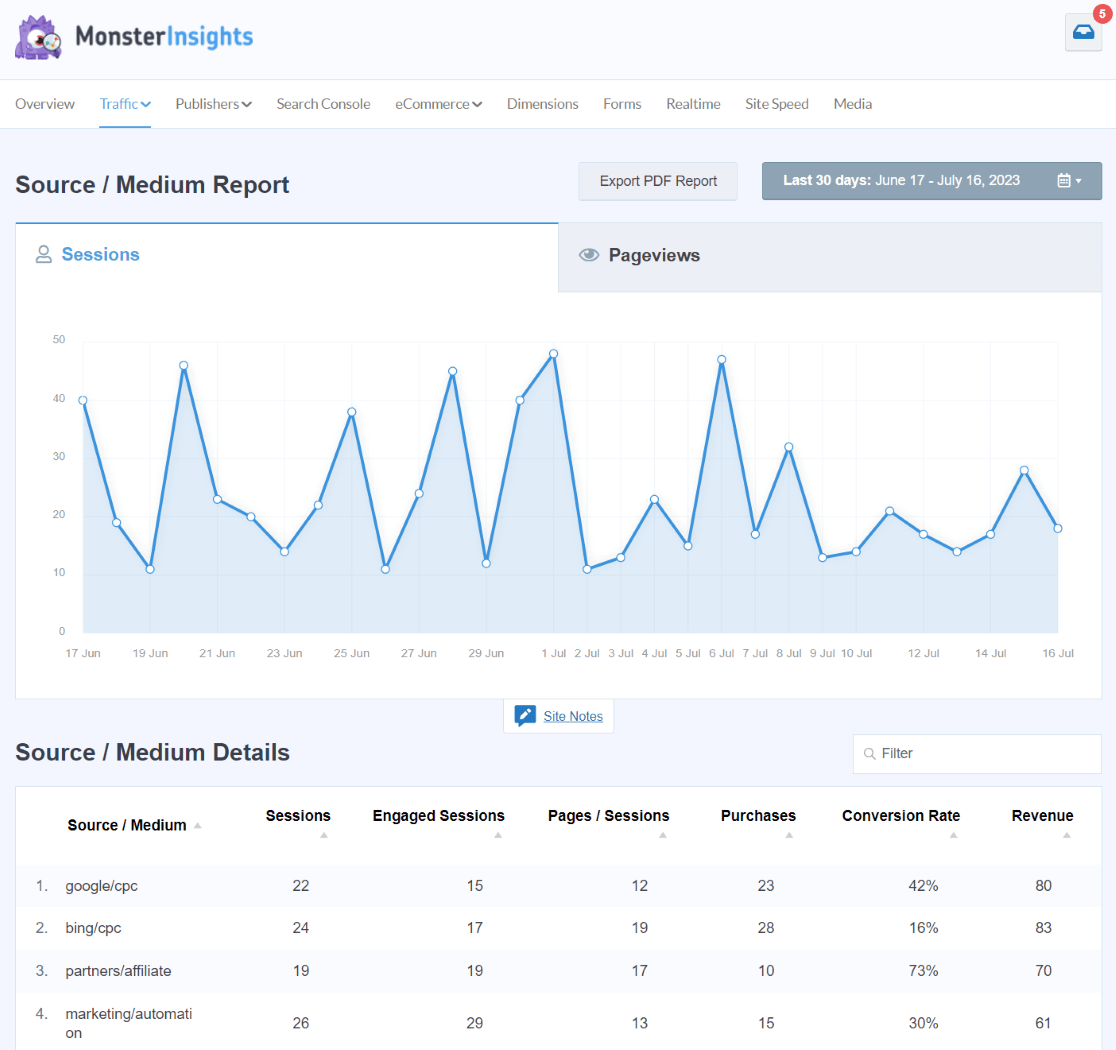
另外,除了將 Google Analytics 統計資料新增至 WordPress 之外,MonsterInsights 還為您設定了多個更複雜的追蹤功能,因此您不必嘗試弄清楚它們。 例如,您只需點擊幾下即可設定電子商務追蹤、作者追蹤、用戶旅程追蹤、視訊追蹤等。
首先,請查看您在不同許可證等級獲得的不同報告,然後選擇具有您所需功能的報告。
想要從基本統計數據開始嗎? 使用 MonsterInsights 的免費版本。
想先了解 MonsterInsights 的完整教學? 請參閱我們的 MonsterInsights 儀表板報告終極指南。
選項 3:使用 Looker Studio
Looker Studio 是 Google 的免費工具,您可以使用它來建立自己的 GA4 儀表板。 儘管它有一個學習曲線,但它是一個非常簡潔的工具,您可以真正深入研究以創建您想要的準確報告。
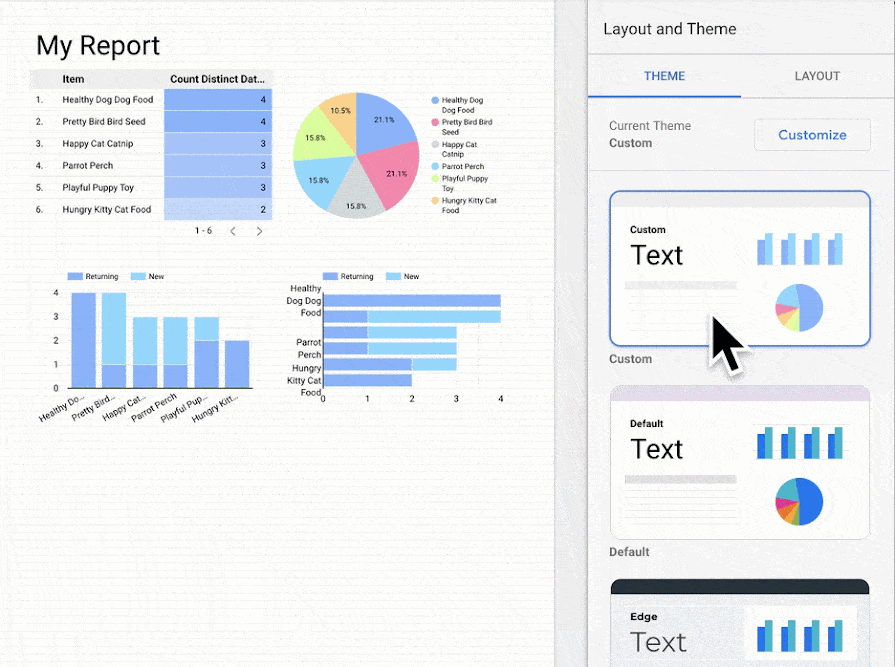
我們不會在這裡深入探討完整的 Looker Studio 教學。 那會很多! 相反,谷歌有大量關於如何使用它的說明。 從 Looker Studio 快速入門指南開始。
就是這樣!
我們希望您在我們的指南中找到了創建 GA4 儀表板的好方法。
如果您喜歡這篇文章,您可能還想看看:
如何建立 Google Analytics 4 自訂報告(逐步)
需要追蹤的 11 個重要 Google Analytics 指標
網站的 5 大用戶參與度指標解釋
如何在 Google Analytics 4 中追蹤按鈕點擊(無 GTM!)
還沒有使用 MonsterInsights 嗎? 你在等什麼?
並且不要忘記在 Twitter、Facebook 和 YouTube 上關注我們,以獲取更多有用的 Google Analytics(分析)提示。
